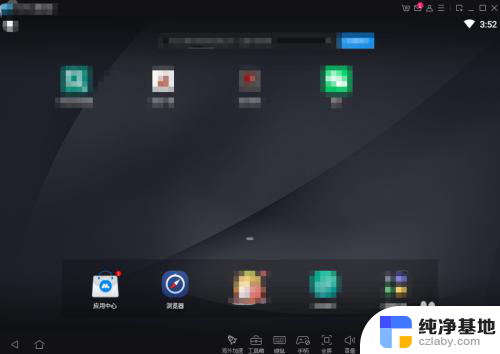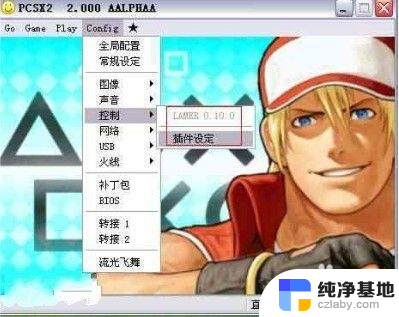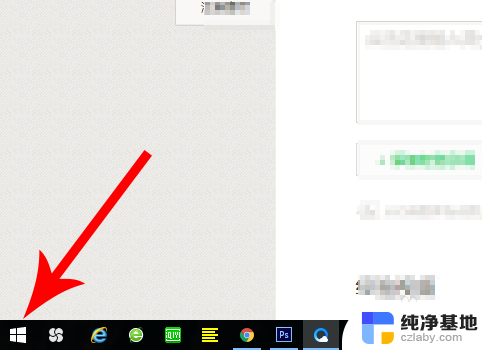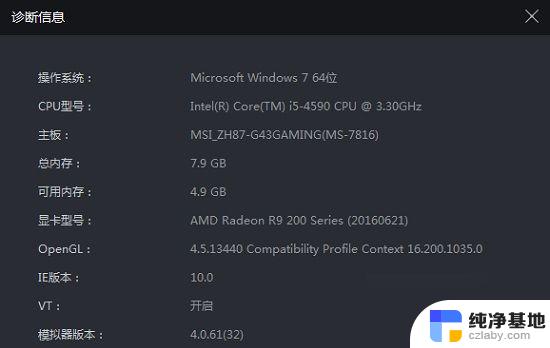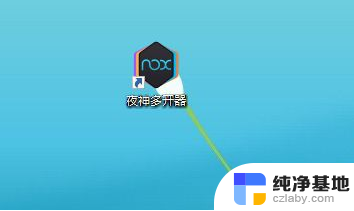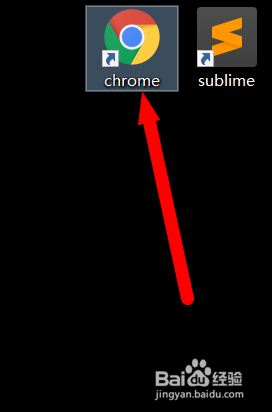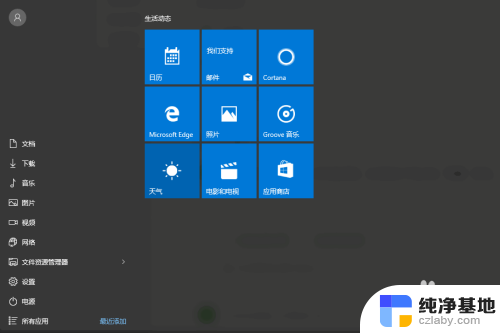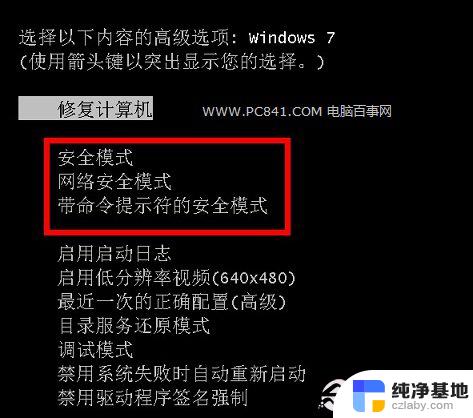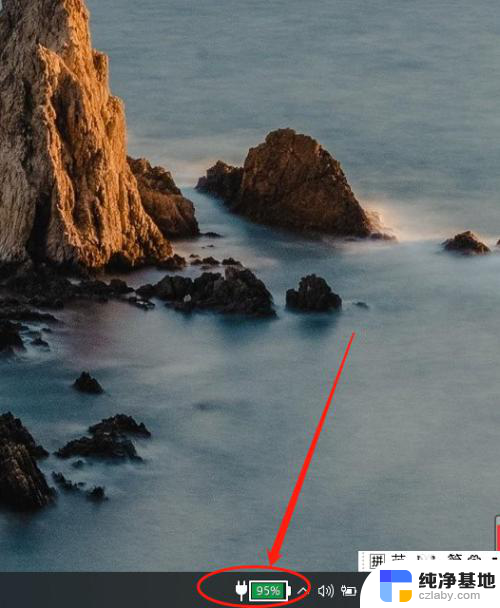电脑模拟器vt怎么开
如今电脑模拟器VT已成为许多电脑爱好者的热门话题,对于那些热衷于电脑游戏或软件开发的人来说,开启VT设置是不可或缺的一步。尤其是在Windows 10操作系统中,许多用户对如何正确开启VT设置感到困惑。本文将为大家详细介绍电脑模拟器VT的开启方法,帮助您更好地享受电脑模拟器的乐趣。无论您是初次接触还是已有一定经验,相信本文都能为您提供有价值的指导。
步骤如下:
1.进电脑主板设置(BIOS)
重启电脑,一开机就不停的按 del 键(小键盘0旁边的按钮)或者 f2键。
注意:
如果是联想的笔记本,是按fn+f2。(fn在键盘左下角)
如果是惠普的电脑是按f10
如果以上按键都不行,就重启电脑, 逐个按键试(f12 、f4、f11)
如果找不到按键进bios,可以百度一下自己电脑的型号,没进入电脑bios继续狂按键盘~
这里给出各类主板进入BIOS的重启相关按键,请仔细看,匹配自己的电脑。
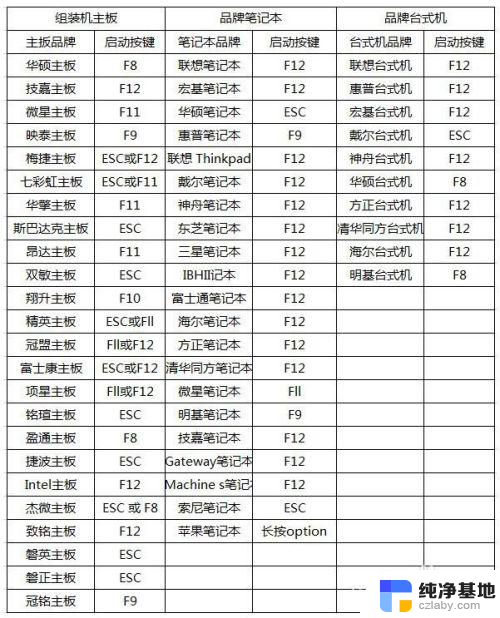
2.进入bios后,打开VT选项
在主板设置中如果没有看到鼠标,按“←”,“→”,“↑”,“↓”切换选项,按“Enter”选中!
3.找到VT选项
VT选项的名字通常叫 虚拟化技术 (关键字是 Virtual 或 Virtualization, 个别情况是 VT-X 或 SVM) ,它通常在 <高级> (Advanced) -> <处理器>(CPU) 里面,有的是在 Configuration 或 Security 里面。
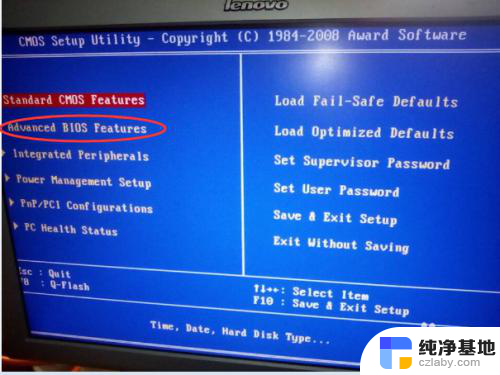
4.开启VT
把虚拟化技术选项(即VT)设置为 开启(Enabled)
然后按保存键(通常是F10) 保存退出 (Save & Exit)
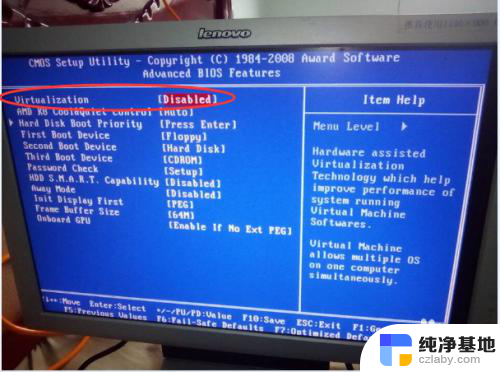
以上就是电脑模拟器vt怎么开的全部内容,如果你遇到了这种情况,可以按照以上方法来解决,希望这些方法能够帮助到你。